如何用Photoshop将模糊的图片变清晰
1、打开图片并复制图层
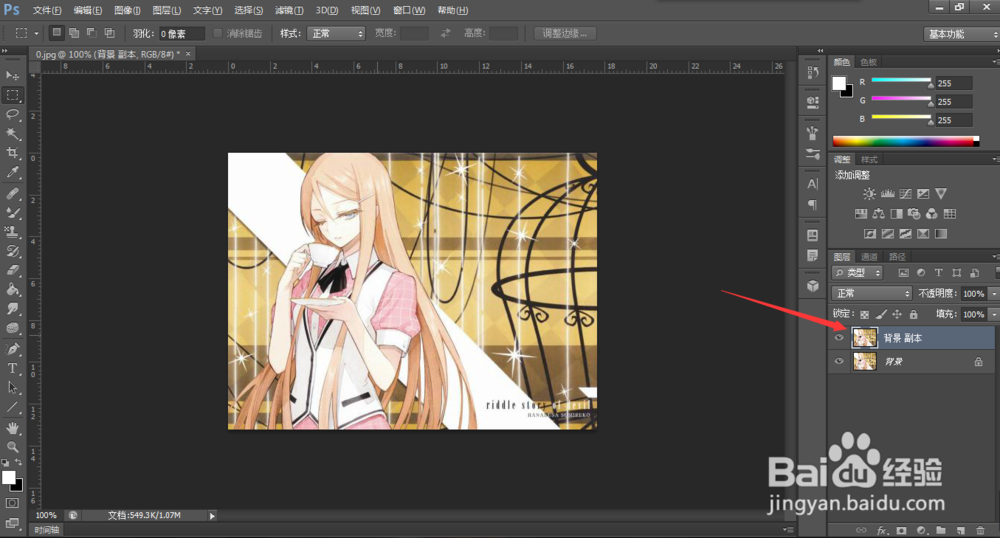
2、点击滤镜→其他→高反差保留
半径一般改为1到2个像素
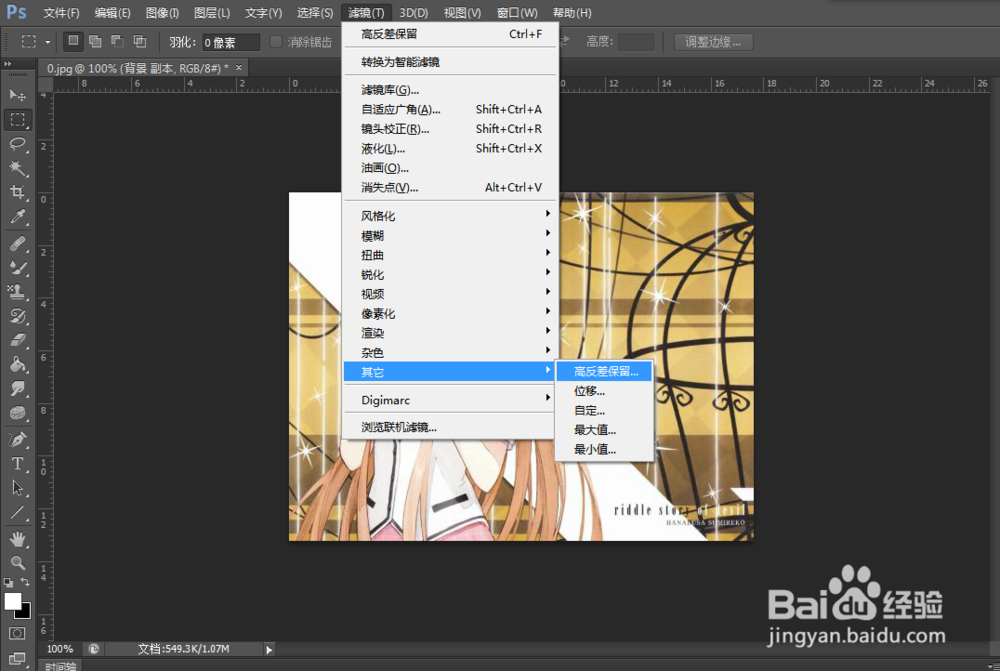
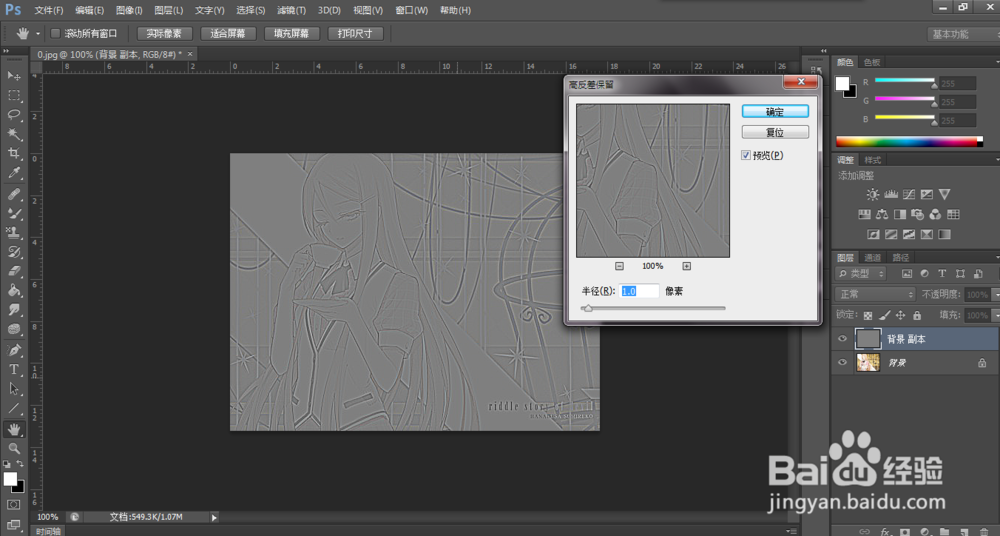
3、点击图中箭头指的“正常”改为线性光
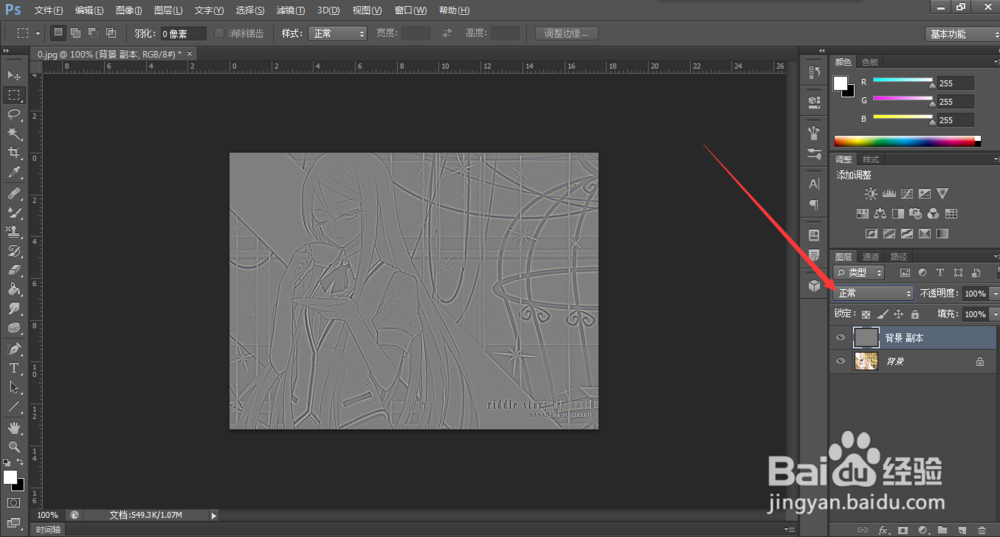
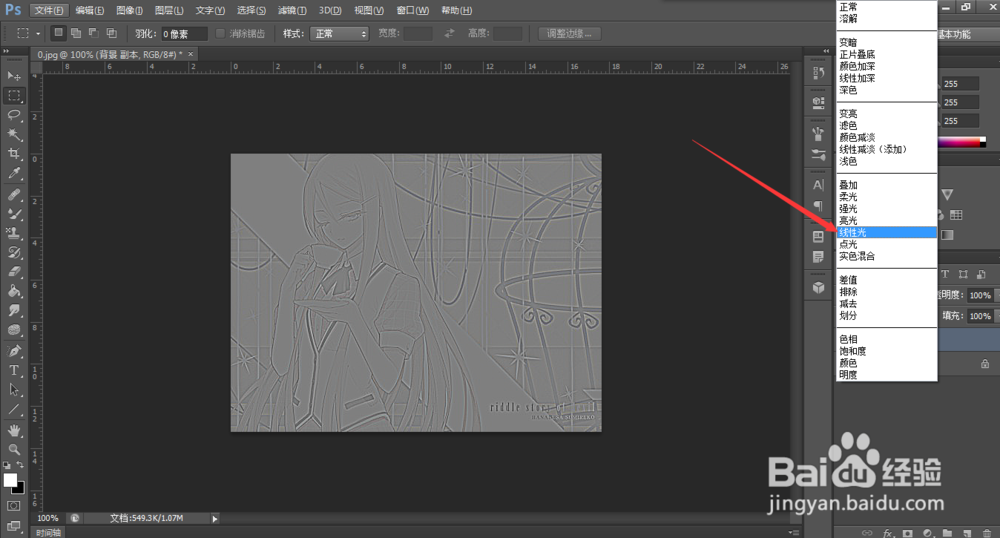
4、图片就会变得清晰了,如果还嫌不够可以再复制一层图层
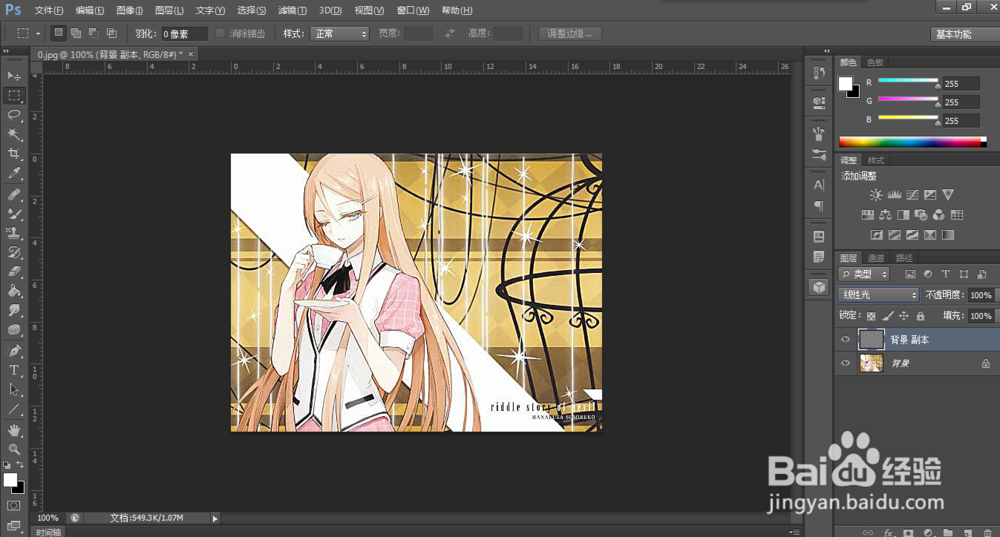
1、文件→打开为
找到图片,将打开方式改为Camera Raw

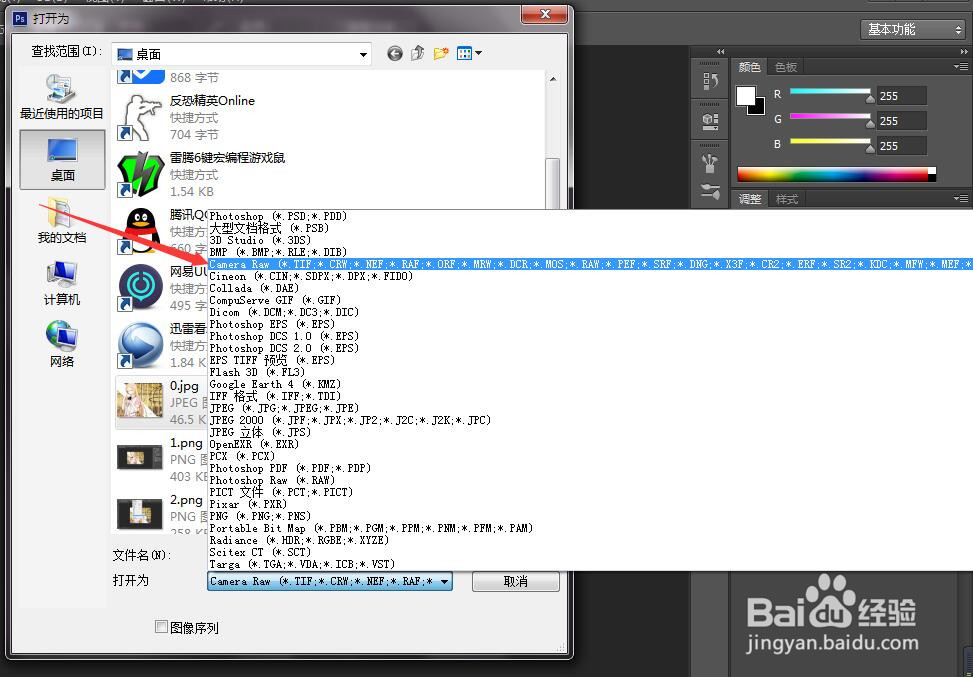
2、打开后将清晰度改为100
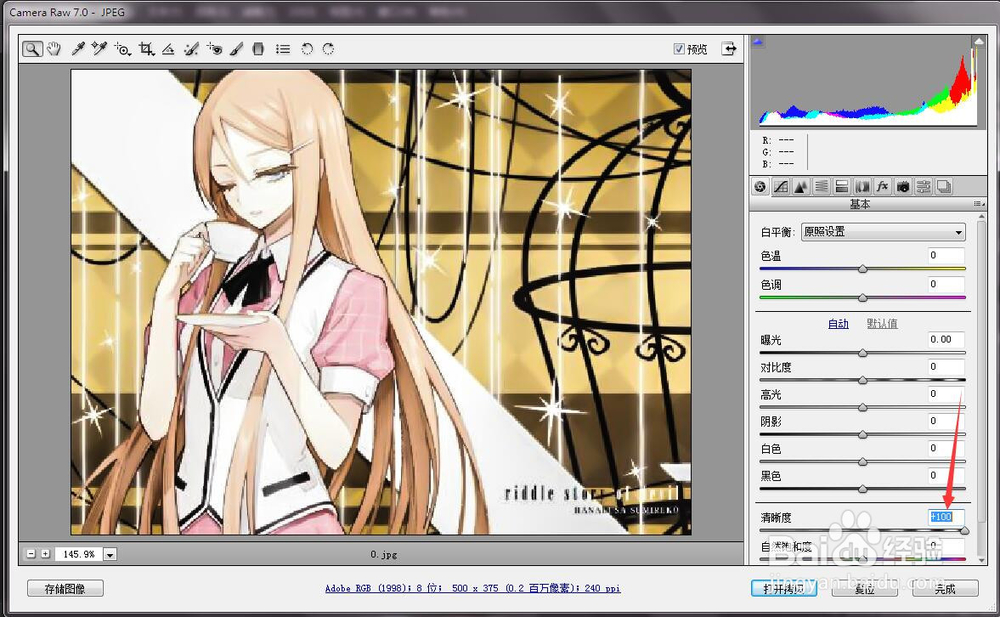
3、将细节中明亮度改为100
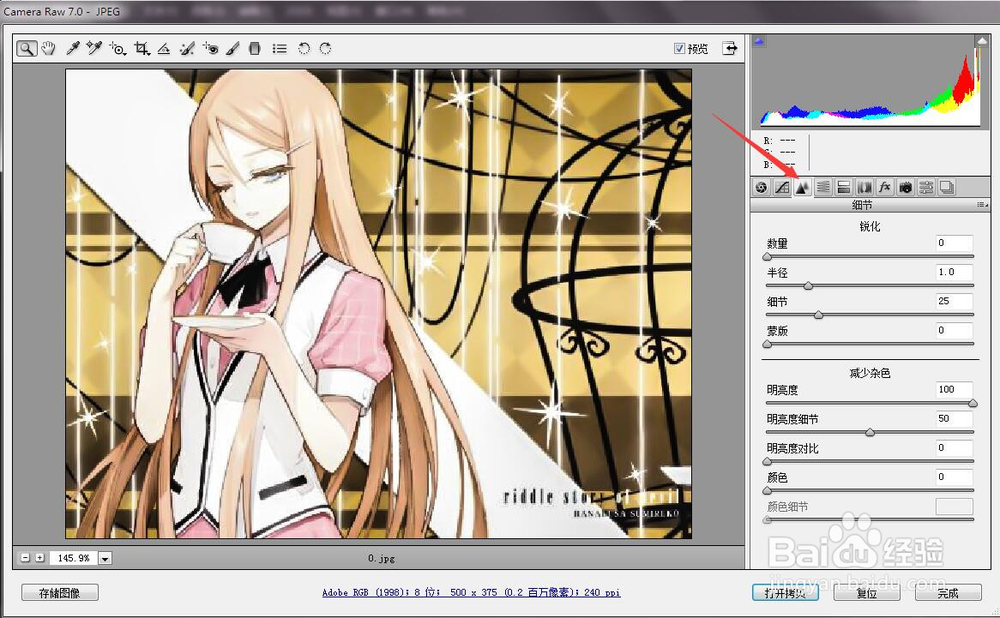
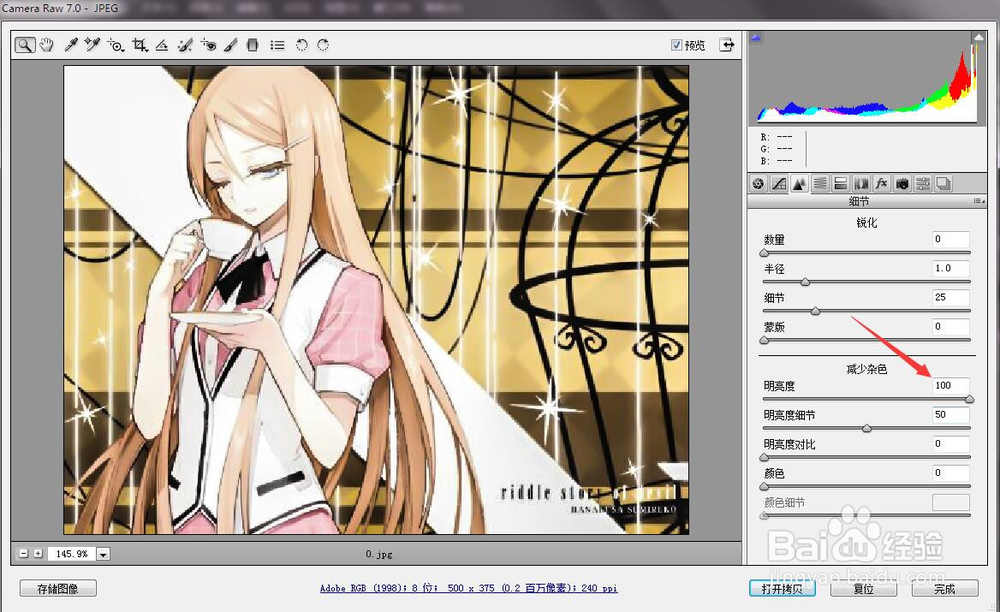
4、最后打开图像,图片就会变得很清晰了
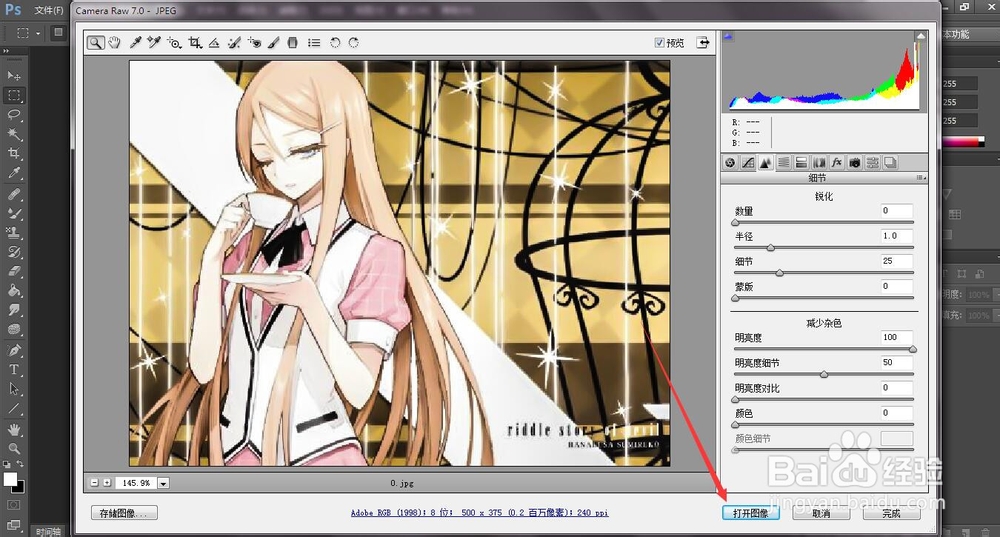
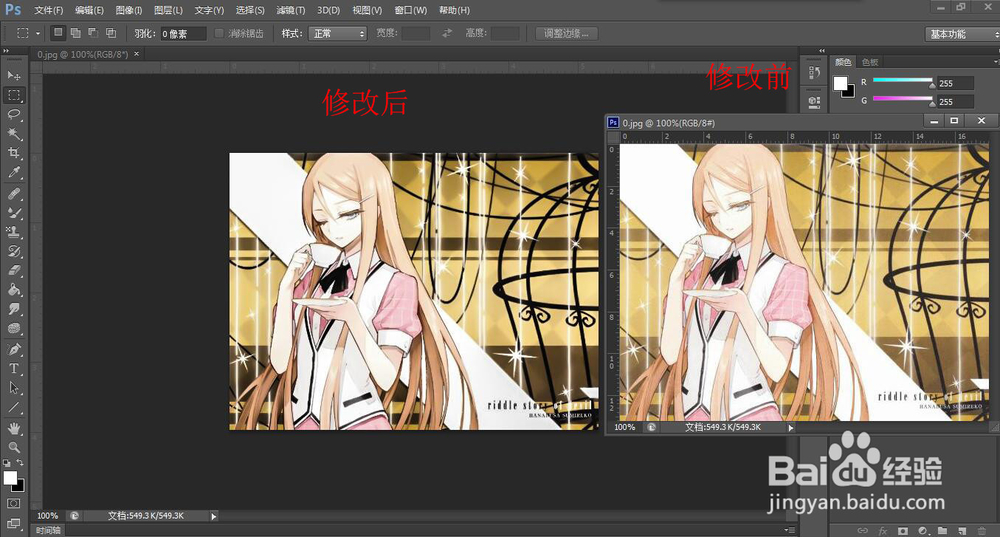
声明:本网站引用、摘录或转载内容仅供网站访问者交流或参考,不代表本站立场,如存在版权或非法内容,请联系站长删除,联系邮箱:site.kefu@qq.com。
阅读量:62
阅读量:88
阅读量:164
阅读量:110
阅读量:112